Der ClipClip-Zwischenablage-Manager übersetzt auch Text auf Windows-PCs
ClipClip ist eine kostenlose Zwischenablage-Verwaltungssoftware(free clipboard management software) für Windows , die einige der in der Windows -Zwischenablage fehlenden Funktionalitäten füllen soll . Die Freeware kann Clips im Textformat und in benutzerdefinierten Gruppen usw. speichern. Darüber hinaus unterstützt ClipClip einen integrierten Übersetzer, um Clips zwischen verschiedenen Sprachen zu übersetzen, .
ClipClip kostenlose Verwaltungssoftware für die Zwischenablage für Windows
Egal, ob Sie ein Berufstätiger sind oder nur jemand, der häufig die Funktion „ (ClipClip)Kopieren und (Copy)Einfügen(Paste) “ verwendet, ClipClip macht Sie produktiver! Die Freeware für Windows vereinfacht das Kopieren und Einfügen von Texten, Bildern oder Dateien in Ihre Zwischenablage. In dieser Kurzanleitung führen wir Sie durch den Prozess und zeigen Ihnen, wie Sie
- Verwenden Sie(Use Copy) die Kopier- und Einfügefunktion(Paste) von ClipClip
- Ohne Formatierung einfügen
- Texte übersetzen
- Zwischenablage synchronisieren.
Verwenden der Kopier- und Einfügefunktion von ClipClip(Using Copy and Paste function of ClipClip)
Nach dem Herunterladen und Installieren läuft ClipClip automatisch im Hintergrund und speichert alles, was Sie kopieren, mit der Tastenkombination Ctrl+C oder über die Menüoptionen der Zwischenablage.
Später, wenn Sie ClipClip öffnen oder erweitern , wird die Liste mit allem, was Sie kopiert haben, für Ihre Ansicht verfügbar. Bei Bedarf können Sie Ihre Clips über das Einfügen-Menü von ClipClip in andere Apps einfügen.(ClipClip)
Um Clips zu einem ClipClip- Ordner hinzuzufügen, kopieren Sie einfach das gewünschte Element, überprüfen Sie Ihre Liste der neuesten Clips(Latest Clips) und ziehen Sie es dann in den gewünschten Ordner. ClipClip fordert Sie auf, Ihre eigenen Ordner und Unterordner hinzuzufügen, wenn Sie die App zum ersten Mal ausführen. Sie können neue Clips direkt hinzufügen. Klicken Sie dazu mit der rechten Maustaste in einen Ordner und wählen Sie den Typ des neuen Clips aus, den Sie hinzufügen möchten. Doppelklicken Sie dann auf das neue Element, um es im Editor von ClipClip zu bearbeiten .

Ohne Formatierung in ClipClip einfügen(Paste without formatting in ClipClip)
Eine der praktischsten Funktionen dieser Freeware-App ist, dass Sie alles, was Sie kopieren, mit ClipClip bearbeiten und neuen Clips Inhalte hinzufügen können. Nehmen wir zum Beispiel an, Sie haben etwas von einer Website kopiert und möchten die Formatierung beibehalten, benötigen aber nicht alles, was Sie kopiert haben. Klicken Sie dann mit der rechten Maustaste auf dieses Element in ClipClip und wählen Sie Bearbeiten(Edit) oder doppelklicken Sie auf das Element, um den Editor zu öffnen.
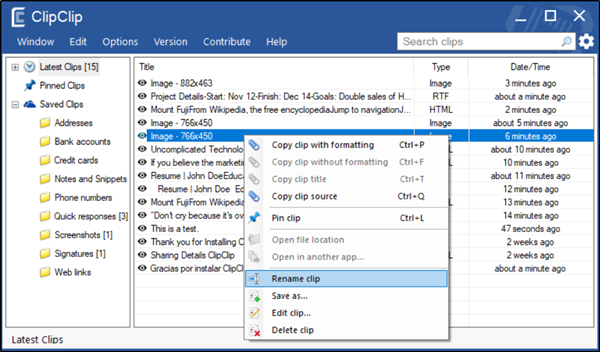
Wenn Sie fertig sind, wird ein Texteditor im Stil von Microsoft Word angezeigt, in dem alle Formatierungsoptionen daneben angezeigt werden. Hier können Sie die gewünschten Änderungen vornehmen, z . B. Fettdruck(Bold) , Kursivschrift(Italics) hinzufügen und Schriftarten oder Textgröße ändern. Wenn Sie den Clip für andere Zwecke als Dokument speichern möchten, gehen Sie wie folgt vor.

Klicken Sie(Right-click) mit der rechten Maustaste auf den Clip in ClipClip und wählen Sie „Exportieren“, um einen beliebigen Textclip als einfachen Text, formatierten Rich-Text oder ein PDF - Dokument zu exportieren. Tatsächlich bietet ClipClip eine der einfachsten Möglichkeiten, ein formatiertes PDF aus allem zu erstellen, was Sie auf Ihren Computer kopieren.
Text mit ClipClip übersetzen(Translate text with ClipClip)
Wenn wir auf einen Text oder eine Sprache stoßen, die für uns schwer zu verstehen ist, wechseln wir oft zu Google Translate . Es hilft Ihnen, die richtige Bedeutung eines Satzes oder Wortes herauszufinden. Obwohl das Tool nicht perfekt ist, ist es für die Zeiten, in denen Sie zufällig etwas erhalten und keine Ahnung haben, was es sagt, ziemlich zufriedenstellend. ClipClip ist eine Software, die den Nutzen darüber hinaus verbessert. Die Software hilft Ihnen dabei, Text mithilfe von Google Translate im Handumdrehen zu übersetzen .
Standardmäßig unterstützt ClipClip die integrierte Google Translate - Integration. Solange Ihr Computer mit dem Internet verbunden ist, können Sie alles, was Sie kopieren, in jede Fremdsprache übersetzen, die von Google Übersetzer(Google Translate) unterstützt wird.
Kopieren Sie einfach(Simply) den Text, den Sie übersetzen möchten, und drücken Sie Ctrl+Shift+VEinfügemenü(Paste Menu) der App zu öffnen . Wählen Sie dann unten im Menü die Option „ Clip übersetzen in(Translate Clip To) “ und wählen Sie die Sprache aus, in die Sie den Inhalt übersetzen möchten.
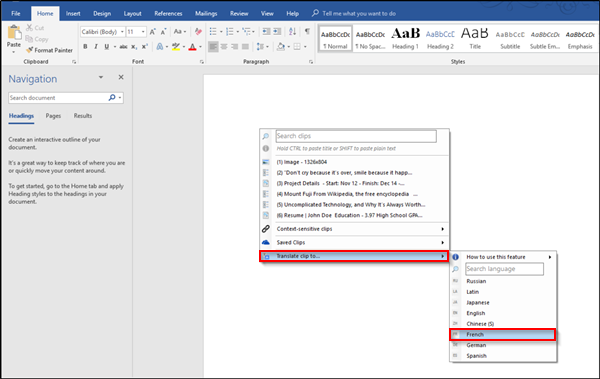
Wenn die Aktion bestätigt wird, wird der Text sofort übersetzt und in Ihr Dokument eingefügt.
Zwischenablage-Clips über ClipClip synchronisieren(Syncing Clipboard Clips via ClipClip)
Alle von der App erstellten neuen Clips werden in Ihrem Dokumentenordner gespeichert. Wenn Sie die OneDrive -Synchronisierung aktiviert haben, werden alle Clips, die Sie in Ordnern speichern, automatisch verschoben und auf OneDrive gespeichert . Ebenso werden alle Dateien zwischen all Ihren PCs synchronisiert.
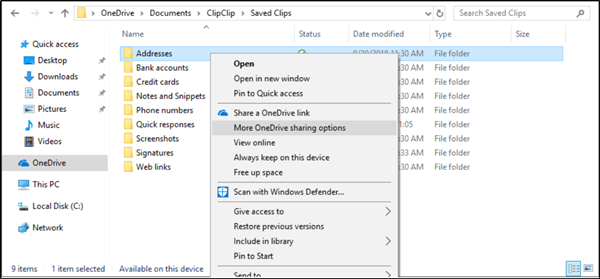
Um die Funktionsweise von ClipClip anzupassen(ClipClip) , klicken Sie schließlich auf das Zahnradsymbol in seiner Symbolleiste oder wählen Sie Optionen(Options) > Konfiguration(Configuration) im Menü. Dies öffnet die Einstellungen von ClipClip . Hier können Sie wählen, ob die App beim Start von Windows ausgeführt werden soll, einen Ton aktivieren, wenn ClipClip etwas speichert, oder die Anzahl der standardmäßig zu speichernden Clips konfigurieren. Die wichtigsten Einstellungen sind jedoch die Tastaturkürzel von ClipClip .
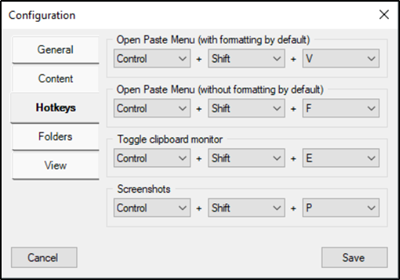
Um etwas aus ClipClip einzufügen(ClipClip) , müssen Sie standardmäßig Ctrl+Shift+V drücken , um das Einfügemenü von (Paste Menu)ClipClip zu öffnen . Sie können diese Verknüpfung in etwas ändern, das Sie sich leicht merken können.
Sie können diese Freeware von ihrer Homepage(homepage) herunterladen .
Related posts
Quick Cliq: Portabler Launcher und Produktivitätstool für Windows
Beste kostenlose Zwischenablage-Manager-Software für Windows 11/10
Cloud-Zwischenablage (Strg+V) funktioniert oder synchronisiert nicht in Windows 10
So heften Sie Text und Bild an den Verlauf der Zwischenablage in Windows 11/10 an
Laden Sie die Windows-Zwischenablage mit ClipboardFusion auf - Review
So messen Sie die Reaktionszeit in Windows 11/10
Das Long Path Fixer Tool behebt Path Too Long-Fehler in Windows 10
Die besten kostenlosen Foto-zu-Cartoon-Online-Tools und -Software für Windows-PCs
Ashampoo WinOptimizer ist eine kostenlose Software zur Optimierung von Windows 10
Beste kostenlose Stundenplan-Software für Windows 11/10
Sehen Sie digitales Fernsehen und hören Sie Radio unter Windows 10 mit ProgDVB
Entfernen Sie die Formatierung aus der Zwischenablage und fügen Sie Text nur mit PureText ein
Dictionary .NET ist eine Desktop-Übersetzeranwendung für Windows-PCs
1Clipboard Review: Eine universelle Zwischenablage für Windows-PCs
Leeren Sie die Zwischenablage mit der Eingabeaufforderung oder dem Shortcut
Alt-Tab Terminator erweitert die standardmäßige Windows-ALT-Tab-Funktionalität
Beste kostenlose ISO-Mounter-Software für Windows 11/10
So zeigen Sie den Verlauf der Zwischenablage unter Windows 10 an
Beste kostenlose Molecular Modeling-Software für Windows 10
So kopieren Sie die Liste der Datei- und Ordnernamen in die Zwischenablage in Windows 11/10
